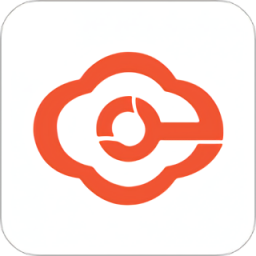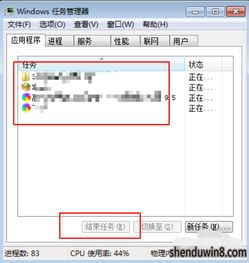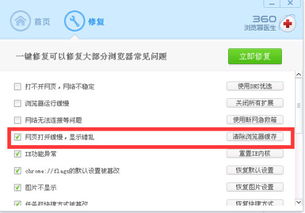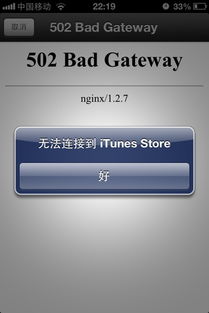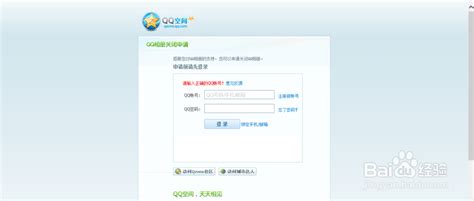Windows 10更新配置卡住不动怎么办?
当Windows 10系统在进行配置更新时卡住不动,这不仅会影响用户体验,还可能导致系统无法正常运行。面对这种情况,用户可以从多个维度出发,采取一系列措施来解决这个问题。

网络连接稳定性
网络连接不稳定或速度过慢是导致Windows 10更新卡住的原因之一。系统更新需要下载大量数据,如果网络连接不稳定,下载过程可能会中断或速度极慢,导致更新无法顺利进行。为了解决这个问题,用户可以尝试以下步骤:

1. 检查网络连接:确保网络连接稳定。可以尝试重启路由器或更换网络连接。如果使用的是Wi-Fi,可以尝试切换到有线连接,以确保网络的稳定性。
2. 使用疑难解答工具:Windows 10内置了Windows Update疑难解答工具,可以自动检测并修复更新过程中的常见问题。打开“设置”应用,选择“更新和安全”,在左侧菜单中选择“疑难解答”,然后点击“其他疑难解答”。找到“Windows Update”,点击“运行疑难解答”。
系统文件检查与修复
系统文件损坏或丢失也可能导致更新过程卡住。Windows 10在更新时需要访问和修改系统文件,如果这些文件存在问题,更新过程可能会失败。用户可以通过以下步骤检查和修复系统文件:
1. 运行系统文件检查器(SFC)扫描:SFC扫描可以检查并修复丢失或损坏的系统文件。以管理员身份打开命令提示符,输入“sfc /scannow”命令并按回车,然后等待扫描和修复过程完成。
2. 检查磁盘错误:磁盘错误也可能导致系统更新失败。用户可以使用Windows内置的磁盘检查工具(chkdsk)来检查和修复磁盘错误。同样以管理员身份打开命令提示符,输入“chkdsk /f /r”命令并按回车,然后在提示时重启计算机以完成扫描和修复。
磁盘空间管理
Windows 10更新需要一定的磁盘空间来下载和安装更新文件。如果系统盘空间不足,更新过程可能会卡住或无法完成。用户可以通过以下步骤清理磁盘空间:
1. 磁盘清理:使用Windows 10自带的磁盘清理工具来清理不必要的文件。在任务栏搜索框中输入“磁盘清理”,并选择“磁盘清理”应用。选择系统盘(通常是C盘),点击“确定”。在弹出的窗口中,勾选要删除的文件类型,点击“确定”并确认删除。
2. 删除更新文件:如果更新过程中卡住,可以尝试删除更新文件并重新尝试更新。删除路径为C:\Windows\SoftwareDistribution\DataStore和C:\Windows\SoftwareDistribution\Download下的所有文件。在删除这些文件之前,建议先停止Windows Update服务。
禁用和重启更新服务
有时,更新服务本身可能出现问题,导致更新卡住。用户可以通过禁用和重启更新服务来解决这个问题:
1. 禁用和停止Windows Update服务:按下电脑的Windows键和R键打开运行命令窗口,在窗口框中输入“services.msc”,然后点击确定。找到“Windows Update”服务,然后鼠标左键双击打开。把启动类型更改为“已禁用”,然后单击“服务状态”下的“停止”按钮。
2. 重命名SoftwareDistribution文件夹:将C:\Windows\SoftwareDistribution文件夹重命名为SDfolder。这个文件夹包含了Windows更新的临时文件,重命名后,Windows Update服务会重新创建该文件夹。
3. 重启Windows Update服务:将启动类型改回“自动”,并单击“服务状态”下的“启动”按钮,重新启动Windows Update服务。
检查第三方软件干扰
某些第三方软件,尤其是安全软件,可能会干扰Windows 10的更新过程,导致更新卡住。用户可以尝试在安全模式下进行更新,以排除第三方软件的干扰:
1. 进入安全模式:按住Shift键,点击电脑桌面左下角的“电源”>“重新启动”,可以启动到恢复环境,然后依次点击“疑难解答”>“高级选项”>“Windows启动设置”>“重新启动”>“安全模式”。
2. 在安全模式下进行更新:在安全模式下,尝试检查和安装更新,看看是否能成功完成。
驱动程序检查与更新
缺少驱动是导致更新卡住的重要原因之一。用户需要在更新之前检查是否缺少驱动,并重新安装缺少的驱动:
1. 打开设备管理器:按“Win+R”打开“运行”,输入“devmgmt.msc”,然后按“回车”。
2. 检查驱动程序:手动查找缺少的驱动,依次展开类别,看看是否有黄色感叹号。
3. 安装驱动程序:如果发现有缺少的驱动,可以使用驱动精灵等软件下载安装驱动,或者在电脑品牌的官网上下载对应驱动并安装。
使用Windows安装程序
如果上述方法都未能解决问题,用户可以考虑使用Windows安装程序来重新安装Windows 10:
1. 下载Windows 10 Media Creation Tool:下载并安装Windows 10 Media Creation Tool。
2. 运行安装程序:按照工具的说明进行操作,选择“立即升级这台电脑”,然后点击“下一步”。
3. 完成安装:下载完成后,点击“接受”并选中“保留个人文件和应用程序”(如果没有这个选项,可以点击“更改保留内容并更改设置”)。点击“安装”并等待完成即可。
定期备份系统
为了避免更新失败或系统出现问题时数据丢失,用户应该定期备份系统:
1. 选择备份软件:选择一个可靠的备份软件,如傲梅轻松备份。
2. 创建系统备份:打开傲梅轻松备份,点击“备份”>“系统备份”。软件会自动选择系统分区,用户只需要选择存储镜像的位置,然后点击“开始备份”即可。
3. 还原系统:如果遇到系统问题,可以通过还原功能将系统恢复到备份时的状态。
总结
Windows 10系统更新卡住不动的问题可能由多种原因引起,包括网络连接问题、系统文件损坏、磁盘空间不足、第三方软件干扰和缺少驱动程序等。通过检查网络连接、运行疑难解答工具、清理磁盘空间、禁用和重启更新服务、检查第三方软件干扰、更新驱动程序、使用Windows安装程序以及定期备份系统等方法,用户可以快速解决更新问题。同时,这些措施也有助于预防未来可能出现的更新问题,确保系统的稳定性和安全性。
- 上一篇: 密码法正式实施的日期是哪天
- 下一篇: 苏州清华同方工程师待遇揭秘:薪资福利究竟如何?
-
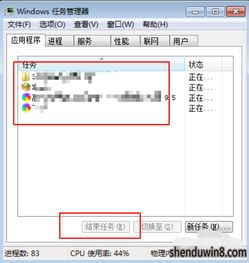 Win10下DNF游戏频繁卡屏?这些解决方法让你告别烦恼!资讯攻略01-13
Win10下DNF游戏频繁卡屏?这些解决方法让你告别烦恼!资讯攻略01-13 -
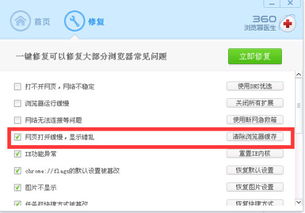 贴吧页面翻页失灵,用户急呼:翻不动了!资讯攻略02-15
贴吧页面翻页失灵,用户急呼:翻不动了!资讯攻略02-15 -
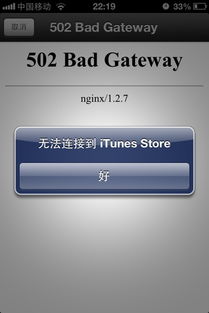 Win7用户遭遇iTunes 10.5连接App Store难题资讯攻略01-28
Win7用户遭遇iTunes 10.5连接App Store难题资讯攻略01-28 -
 紧急救援!狗狗被困一下午,快来看看该怎么办!资讯攻略02-27
紧急救援!狗狗被困一下午,快来看看该怎么办!资讯攻略02-27 -
 斗战神游戏的配置要求是什么?资讯攻略01-30
斗战神游戏的配置要求是什么?资讯攻略01-30 -
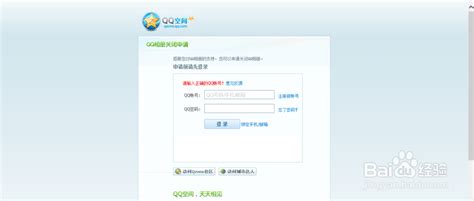 Windows10用户必看:轻松学会隐藏QQ相册图标的技巧资讯攻略01-26
Windows10用户必看:轻松学会隐藏QQ相册图标的技巧资讯攻略01-26